
iPhone 升級到 iOS 17 以後,就可以使用聯絡人海報,這樣當你打電話給別人的時候,對方只要同樣使用 iOS 17 以上的系統,就可以在 iPhone 鎖定畫面看到你自行設定的聯絡人海報。
而 Apple 在推出 iOS 17.2 以後,就會替 iPhone 的聯絡人海報加入「彩虹字體」的設定,如果你也想要把你的 iPhone 聯絡人海報設定為彩虹字體的話,可以跟著下面的步驟完成,過程其實很簡單。
iPhone 聯絡人海報設定彩虹字體的方式
如果你還不知道 iPhone 聯絡人海報要怎麼設定的話,可以先參考《iOS 17 聯絡人海報是什麼?完整設定教學打造個人化來電畫面》這篇的內容,裡面從無到有告訴告訴你要如何設定 iPhone 的聯絡人海報,這邊我就不再贅述了。
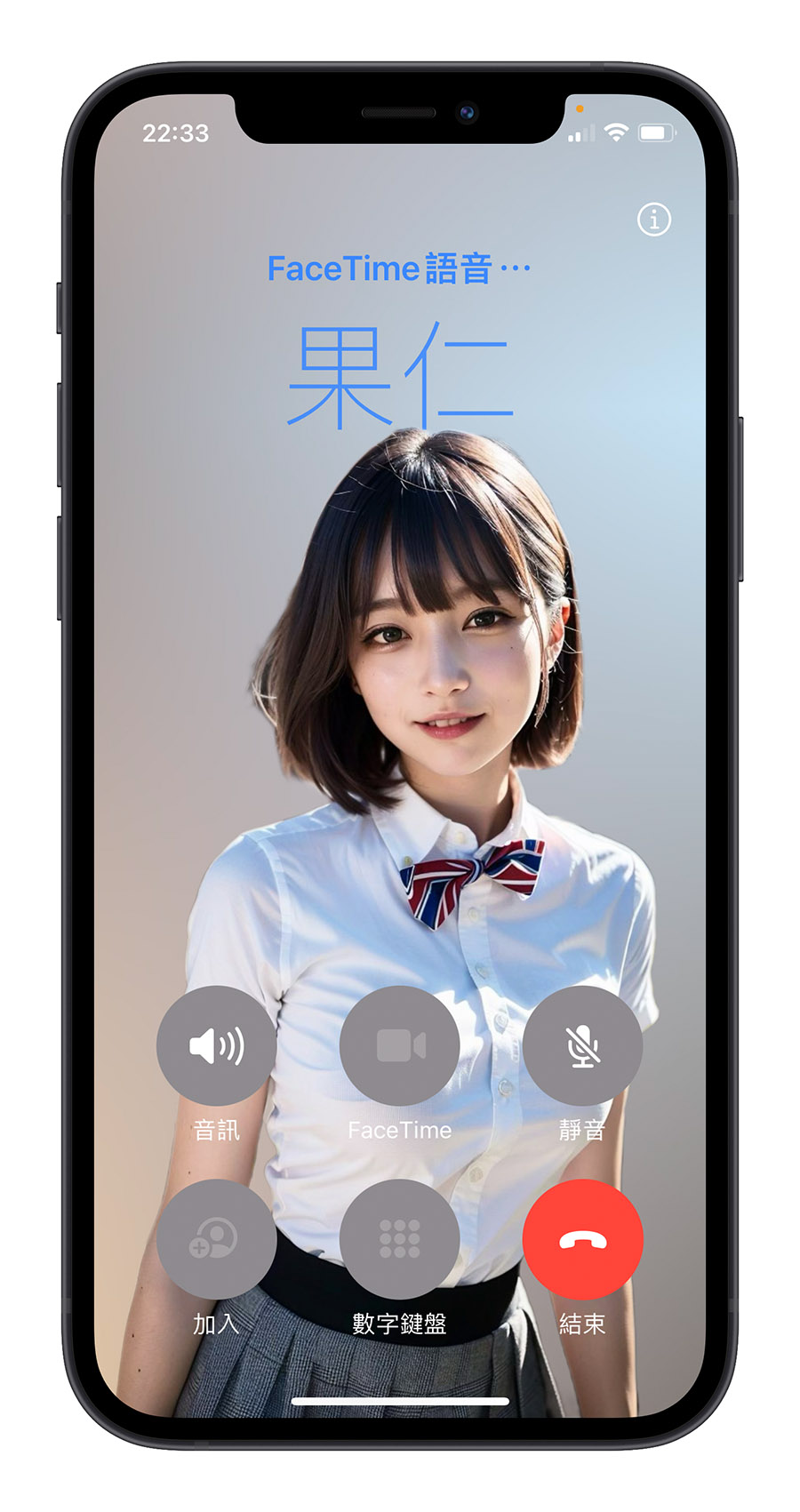
如果你是已經設定好 iPhone 聯絡人海報的使用者,你可以開啟 iPhone 的聯絡人 App,然後選擇最上方「我的名片」這個選項。
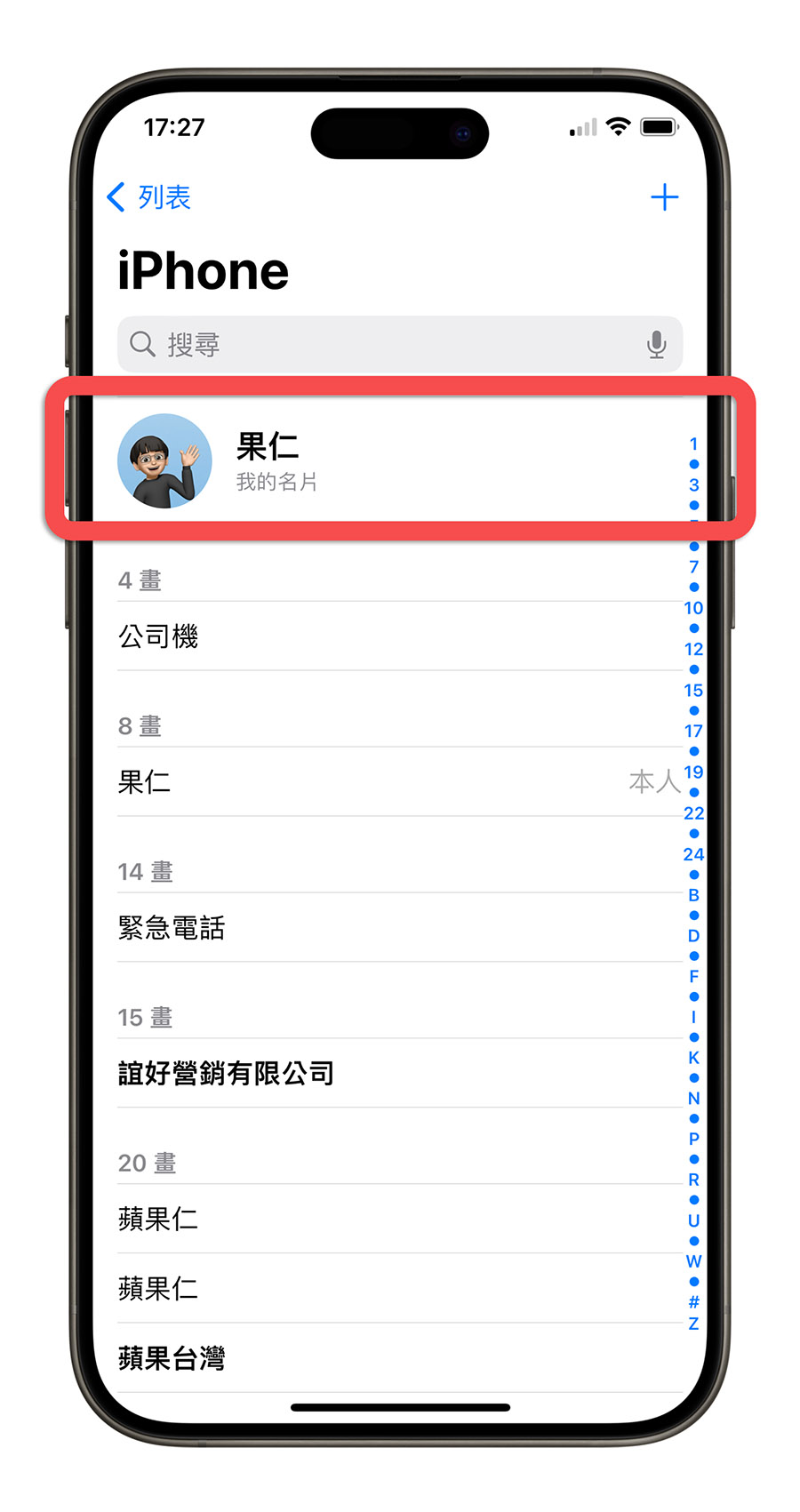
接著點選右上角「編輯」,進入個人聯絡資訊編輯頁面後,點選聯絡人海報下的「編輯」按鈕。
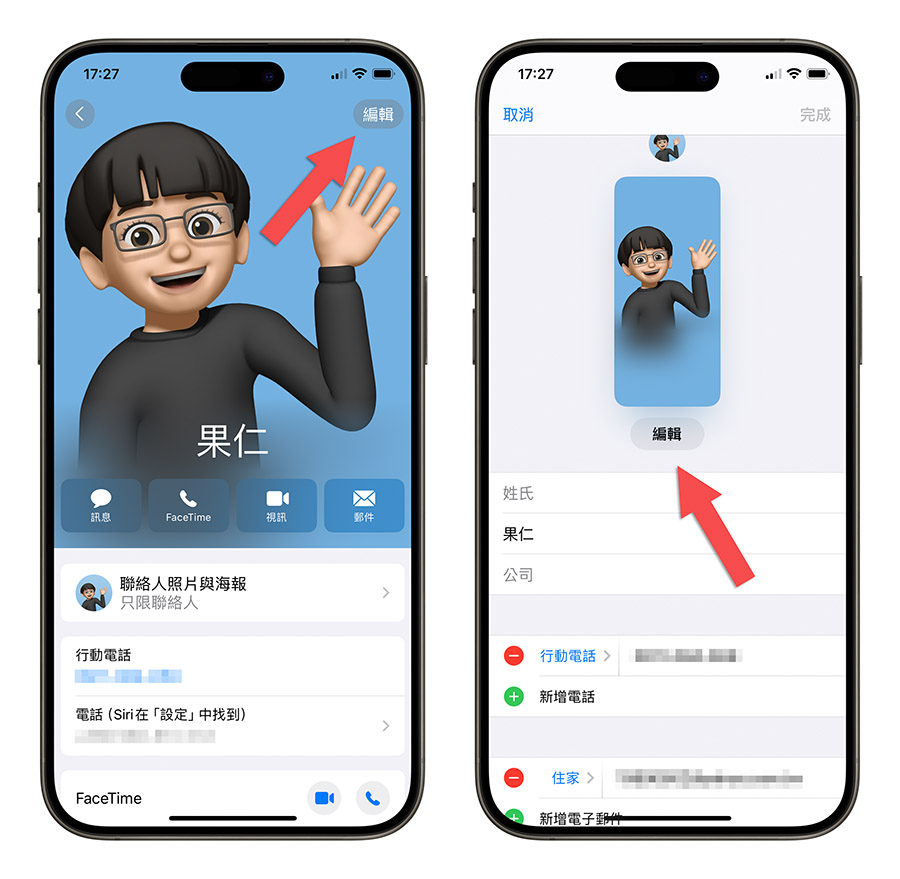
預設應該會指定到你目前正在使用的 iPhone 聯絡人海報,點選下面的「自訂」功能,並選擇「海報」這個選項。
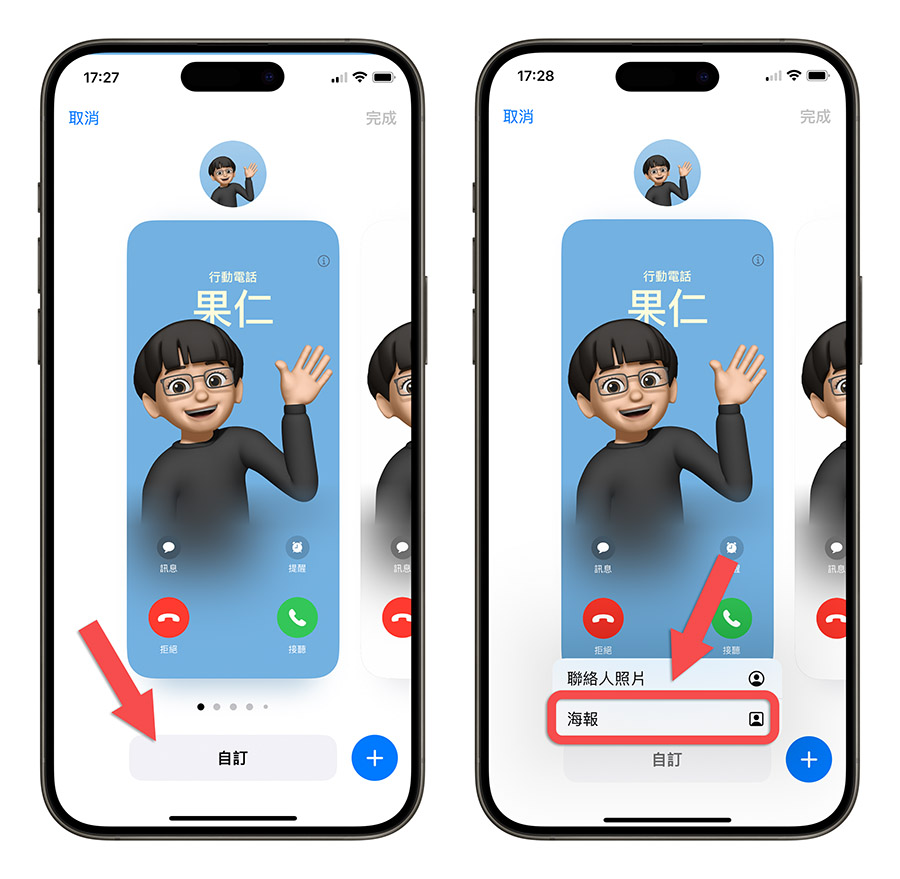
點一下上面的名字,在下面就會看到可以針對字體粗細、顏色的設定控制器。在顏色選擇器那一欄滑到最左邊,就可以看到新的彩虹顏色出現,點選以後就會套用這個彩虹顏色到名字上。

最後按下右上角的「完成」,這樣你的 iPhone 聯絡人海報名字就改為彩虹字體了。當你打電話給別人時,顯示的 iPhone 聯絡人海報就會以彩虹字體呈現。
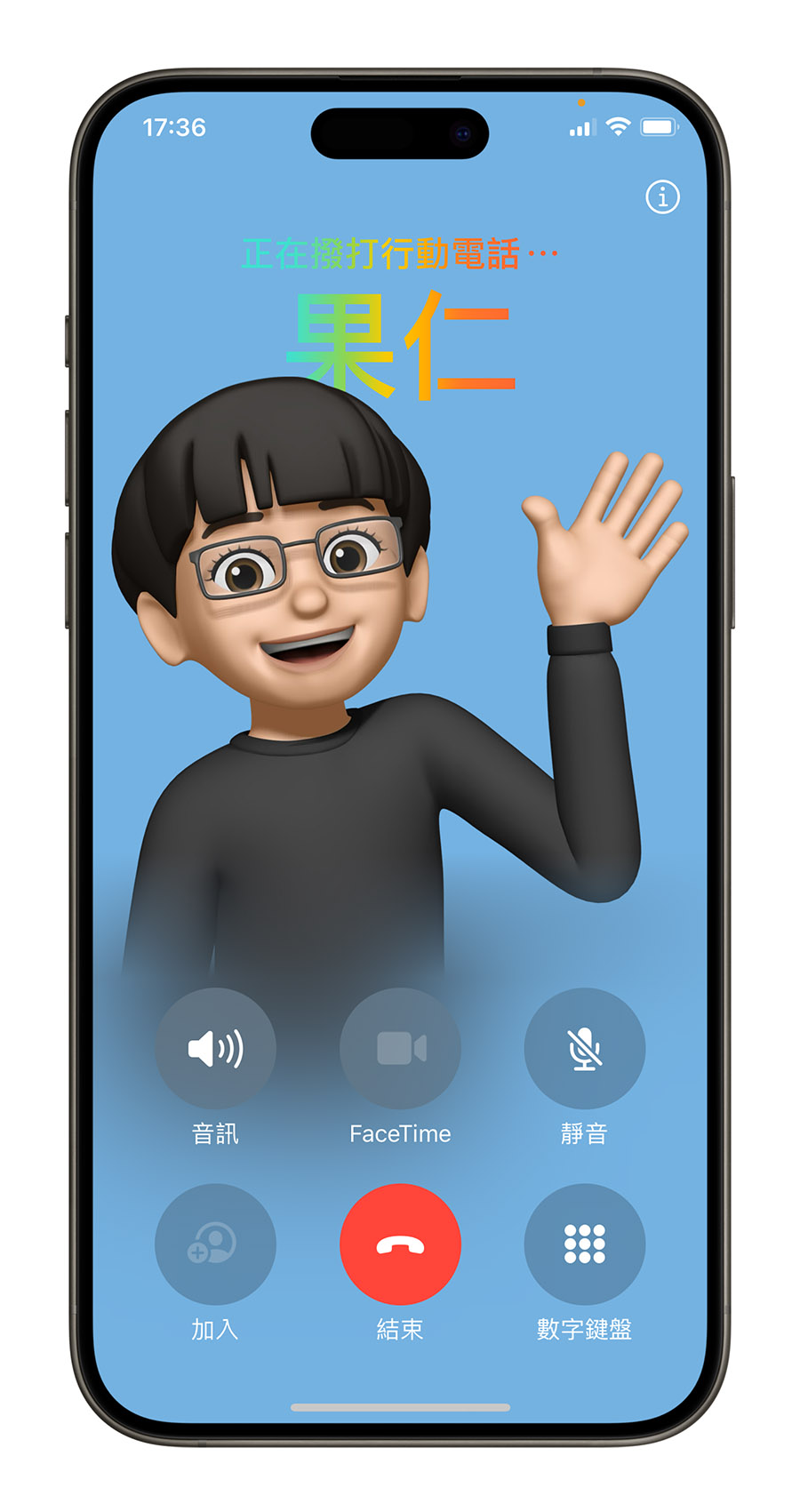
升級到 iOS 17.2 才可以看到這項新的字體顏色
把 iPhone 聯絡人海報的字體顏色改為彩虹字體並不難,但是要提醒大家一次,這個是 iOS 17.2 的新功能,必須要把 iPhone 升級到 iOS 17.2 以後才會看到。
而 iOS 17.2 預計會在 12 月中左右推出,如果想要使用 iPhone 聯絡人海報的彩虹字體,記得要更新上 iOS 17.2 喔。
延伸閱讀》
- iOS 17 桌布模糊程度如何調整?這樣設定讓桌布更好看
- iPhone 鎖定畫面加入日期倒數計時器,提醒你每個重要日期
- iPhone 鎖定畫面背景上半部為什麼會模糊?教你完整顯示的解決方法
- iPhone 自動隨機換桌布小技巧,不用捷徑 3 個步驟就能設定好
如果想知道更多關於 Apple 的消息、教學、小技巧或是科技新知,一定要點擊以下任一 LOGO,追蹤我們的 Facebook 粉絲團、訂閱 IG、YouTube 以及 Telegram。





